иОС 13 и иПадОС 13 отварају свет иПхоне и иПад игрица за два најпопуларнија контролора игара. Сада можете да повежете ПС4 или Ксбок Оне С контролер директно на свој уређај и одмах почнете да играте било коју игру која подржава контролере.
Преглед садржаја
Подржани модели
иПхоне и иПад су раније подржавали контролере игара, али су морали да буду сертификовани помоћу програма МФи (Маде фор иПхоне). Опције су биле јако ограничене, скупе и не тако велике.
иОС 13 и иПадОС 13 додају подршку за више бежичних контролера, али систем није отворен за све бежичне контролере засноване на Блуетоотх-у. Тренутно су подржани само ПС4 Дуалсхоцк 4 и Ксбок Оне контролери. Нинтендо Свитцх Про контролер не ради.
Постоји неколико Ксбок Оне контролера у дивљини. Аппле тренутно подржава само модел 1708, који је Ксбок Оне С контролер (оригинални Ксбок Оне контролер не ради). Већина ПС4 Дуалсхоцк контролера је подржана (осим модела ЦУХ-ЗЦТ1У који је испоручен са оригиналним ПС4 још 2013. године).
Најлакши начин да проверите да ли је ваш контролер подржан је да га повежете са вашим иПхоне или иПад.
Како повезати ПС4 и Ксбок контролер на иПхоне и иПад
Можете упарити контролер са својим иПхоне-ом или иПад-ом користећи Блуетоотх одељак у апликацији Подешавања. Отворите апликацију „Подешавања“ на свом иПхоне-у или иПад-у, а затим додирните опцију „Блуетоотх“.
Овде се уверите да је Блуетоотх функција омогућена и у режиму откривања.

Сада, ставимо ваш контролер у режим упаривања. Ако користите ПС4 Дуалсхоцк 4 контролер, притисните и држите дугме „ПС“ и „Дели“ заједно док светло на задњој страни контролера не постане бело и не почне брзо да трепери.

Ако користите Ксбок Оне С контролер, притисните и држите дугме „Упаривање“ на задњој страни контролера. Ако је ово први пут да упарујете контролер са било којим уређајем, требало би да уместо тога притиснете и држите дугме „Ксбок“.

Сада ће се ПС4 или Ксбок контролер појавити у одељку „Други уређаји“. Додирните га и контролер ће бити упарен и повезан са вашим иПхоне-ом или иПад-ом.
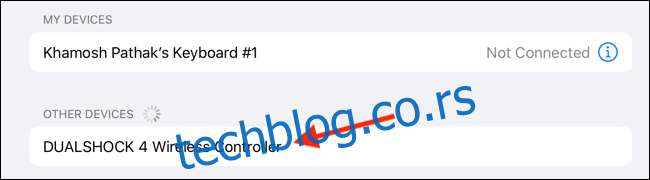
Како прекинути везу и раскинути упаривање контролера
Можете брзо да прекинете везу са контролером користећи нови прошириви Блуетоотх мени из Контролног центра.
На вашем иПхоне-у или иПад-у, превуците надоле из горњег десног угла екрана да бисте отворили Контролни центар. Ако користите иПхоне са тастером Хоме, превуците прстом од дна екрана нагоре.

Затим притисните и држите на панелу „Прекидачи“.
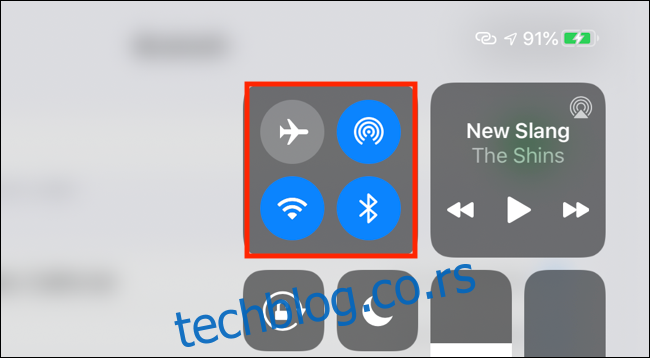
Овде додирните и држите дугме „Блуетоотх“ да бисте проширили мени.
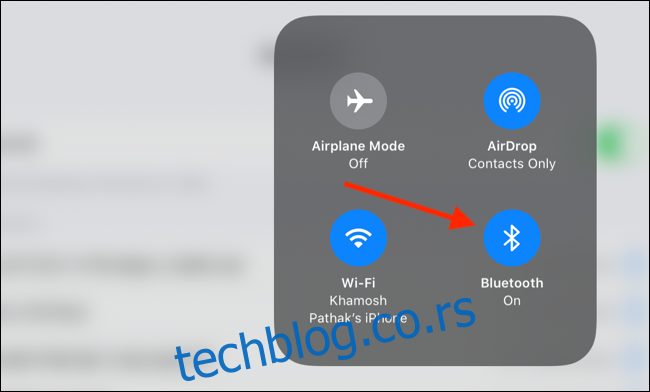
Пронађите упарени контролер и додирните га да бисте прекинули везу. Можете се вратити на исти мени и додирнути контролер да бисте се поново повезали са њим.

Да бисте раскинули упаривање контролера, мораћете да одете у мени „Блуетоотх“ у апликацији „Подешавања“. Овде пронађите контролер и додирните дугме „и“ поред њега.
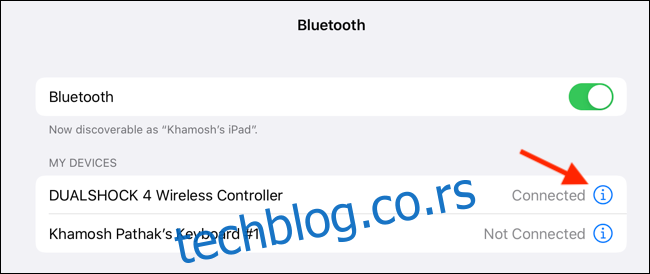
У менију додирните „Заборави овај уређај“ да бисте прекинули упаривање.
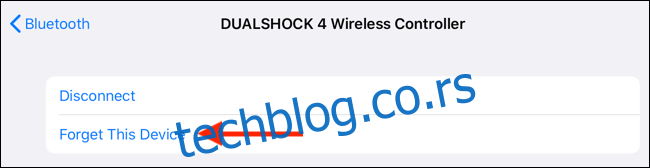
Како играти игре са контролером на вашем иПхоне-у и иПад-у
Подршка за контролер на иОС-у и иПадОС-у постоји већ дуги низ година, тако да је многе популарне игре већ подржавају. Када повежете контролер, идите на било коју страницу подешавања игре да проверите да ли можете да пређете на режим контролера.
Ако играте игре из Аппле Арцаде, контролер ће се аутоматски активирати када покренете игру. Аппле Арцаде игре такође истичу подршку контролера за игру на врху листе.
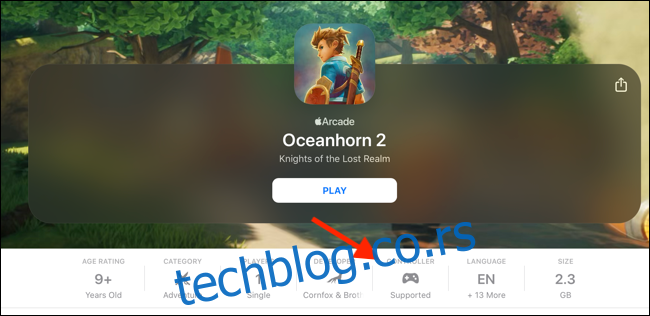
Подршка за контролер је само једна од нових функција у иОС-у 13. Када упарите контролер са својим иПхоне-ом или иПад-ом, требало би да омогућите тамни режим да бисте очима олакшали те касноноћне сесије игара.

